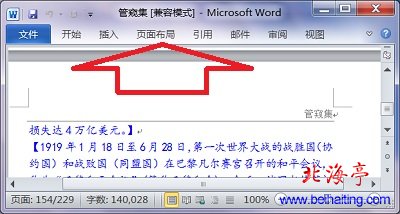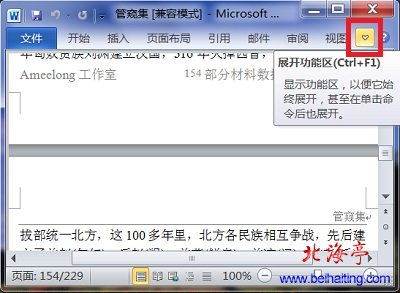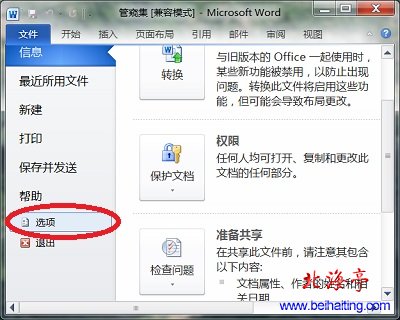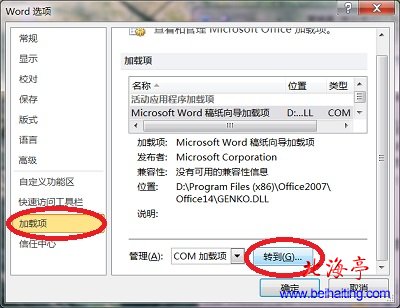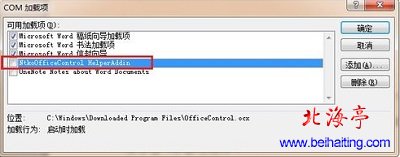Word2010功能区不见了怎么办(适于Word2013)?
时间:2013-11-11 16:34 来源:未知 作者:IT信息技术民工 点击:次
Word2010功能区不见了怎么办(适于Word2013)?一些使用Office2010的朋友遇到了这种情况功能区都不见了,或者只显示一部分功能区,第一种情况恢复的方法很简单;第二种情况需要几步设置,如果您也遇到了类似的情况,不妨看看小编为您准备的Word2010功能区不见了怎么办的内容,这里要提醒您一下此方法同样适用于Word2013,当然Office2010级以上版本软件出现这种情况,都能解决问题。下面是问题描述截图
情况一:功能区全部不见了 解决办法:应该是功能区被隐藏了,我们将鼠标放在右下角向下箭头那,这个箭头是“展开/隐藏功能区”按钮,当然,按下Ctrl+F1更快捷也更简单一点。如下图所示
情况二:只能显示部分功能区 第一步、点击“文件”菜单,在开始菜单界面,点击左侧“选项”选项卡
第二步、在出现的“Word选项”界面,点击左侧“加载项”选项卡,在右侧窗口找到并点击“管理”后面的“转到”
第三步、在出现的“COM加载项”,取消“ntkoofficecontrol helperaddin”前面的勾选后,点击“确定”按钮!
按照Word2010功能区不见了怎么办的操作方法操作完成后,重启Word软件试试看,问题是不是解决了? 扩展阅读:直径符号怎么打? (责任编辑:IT信息技术民工) |